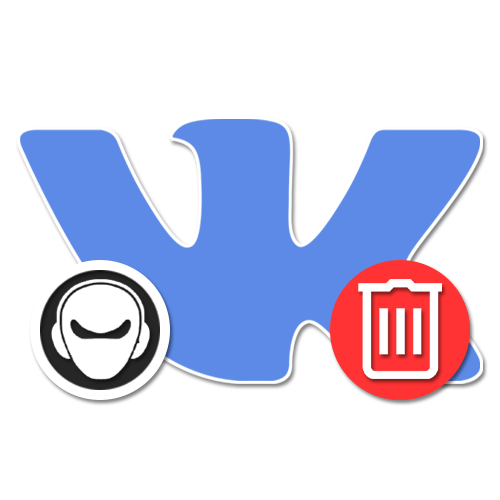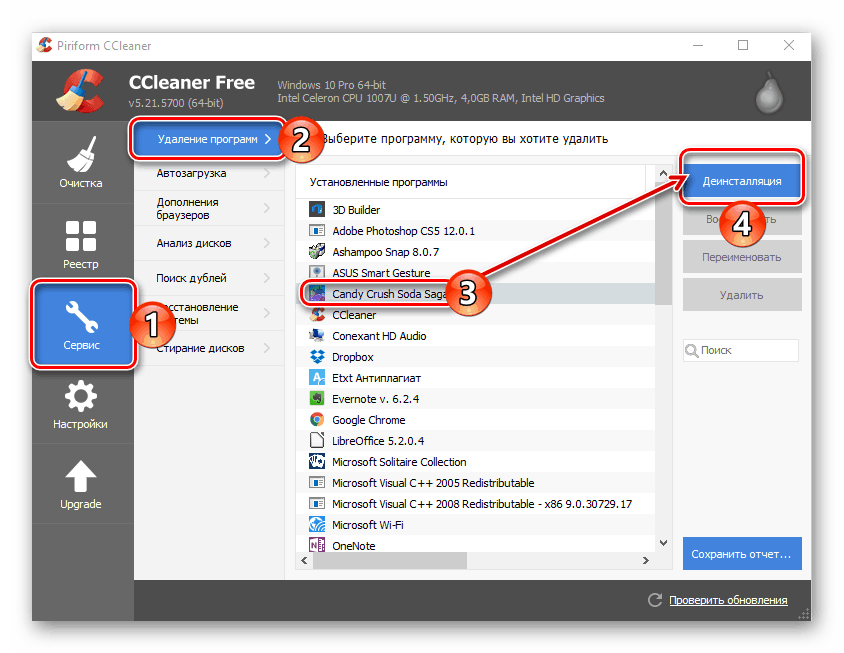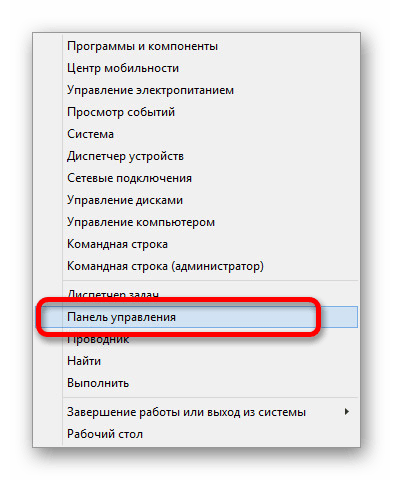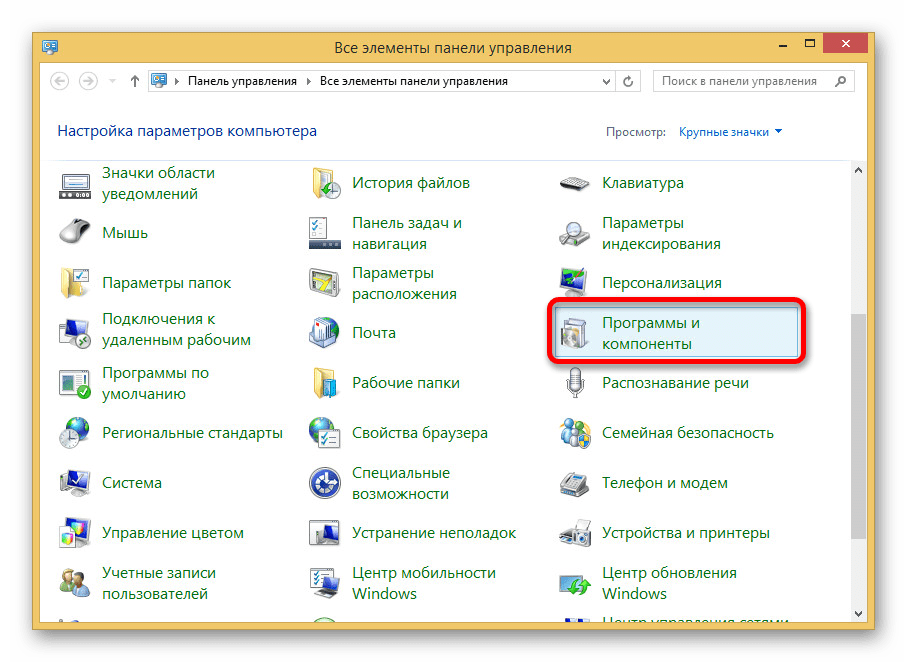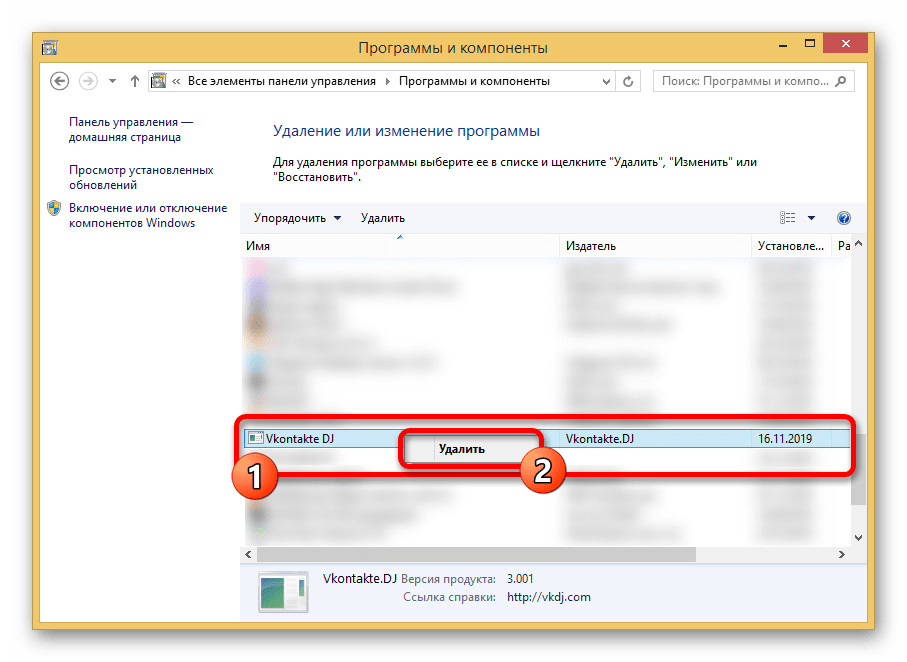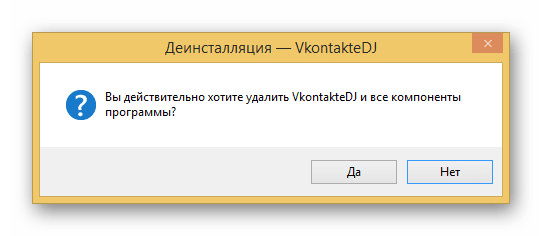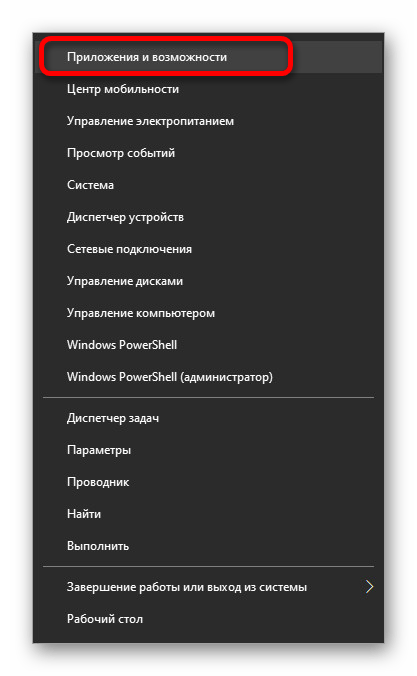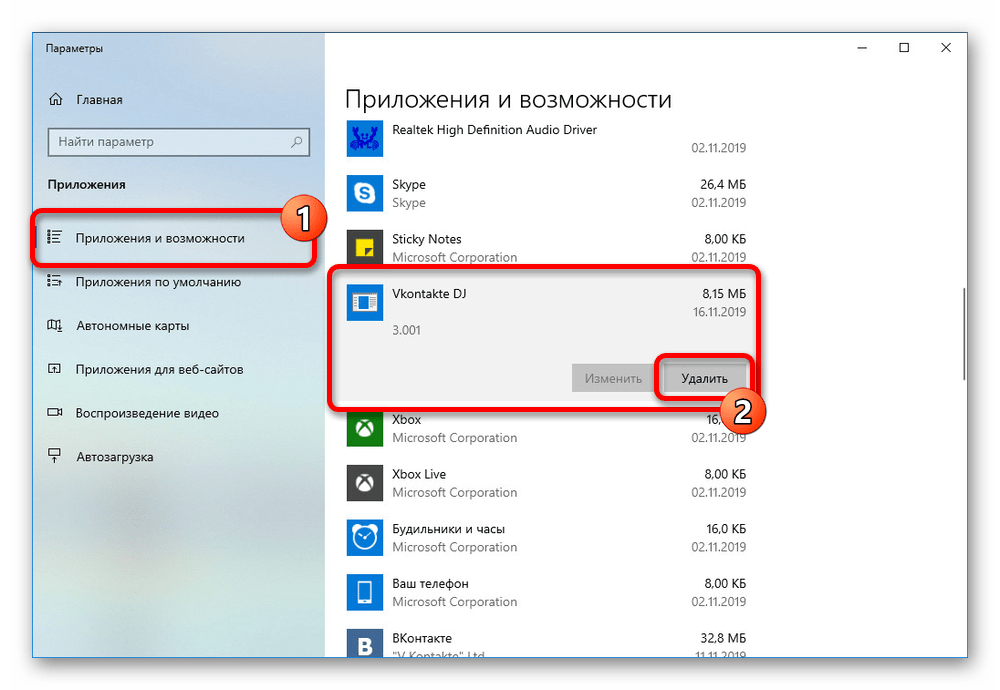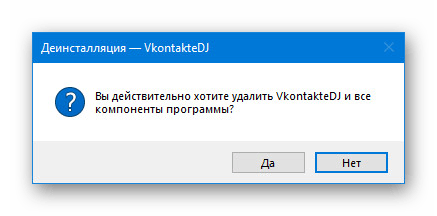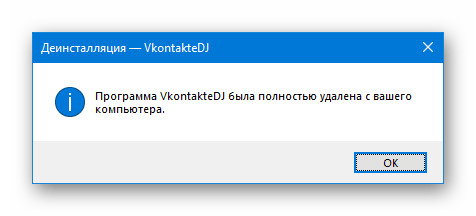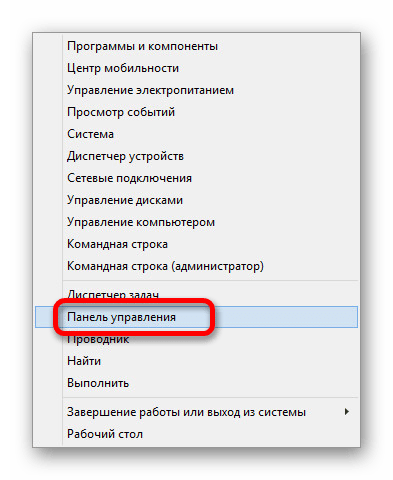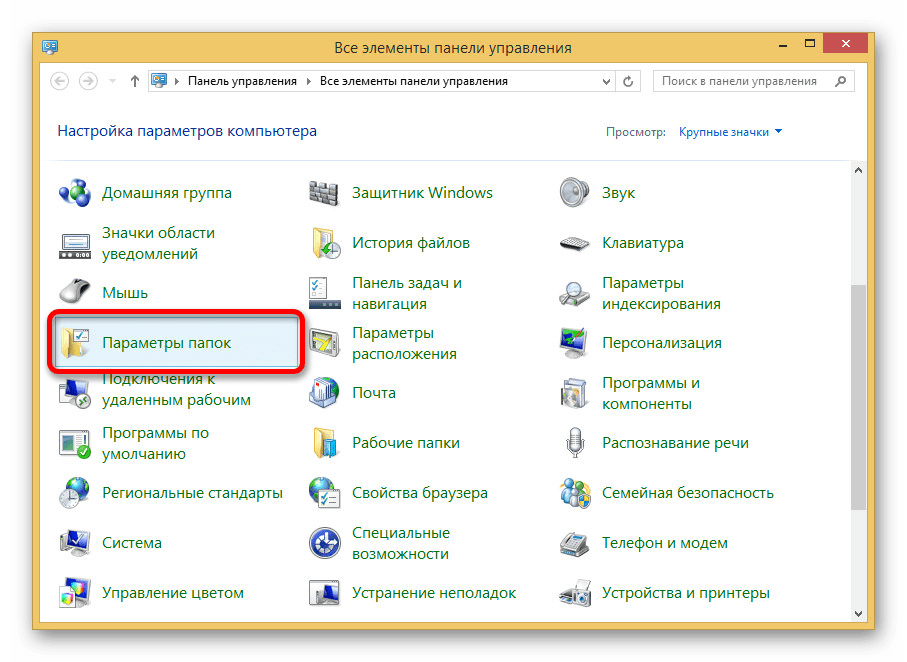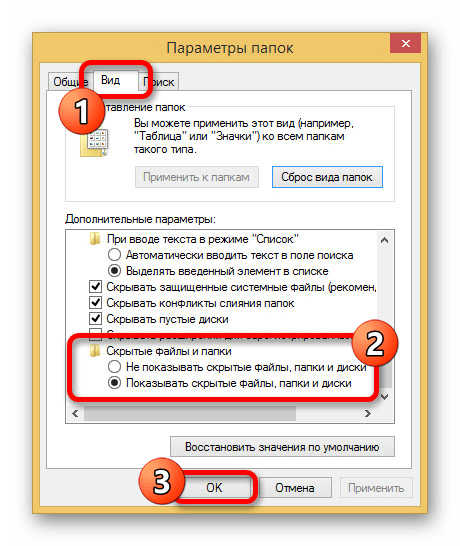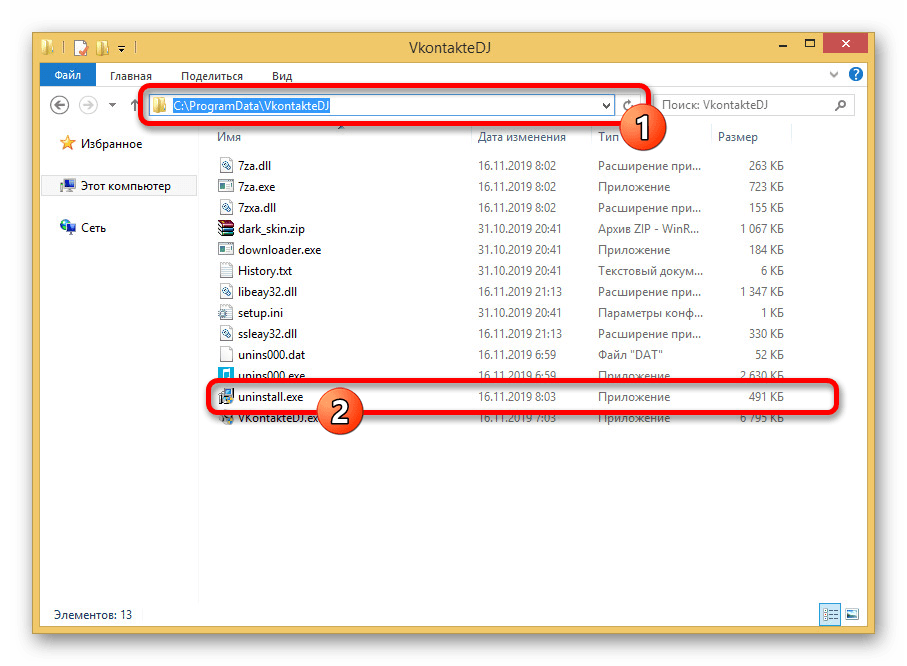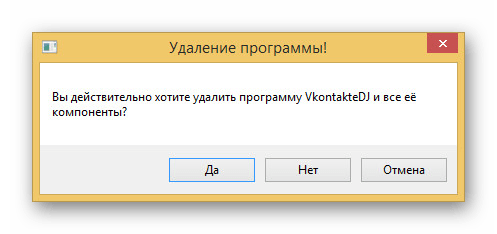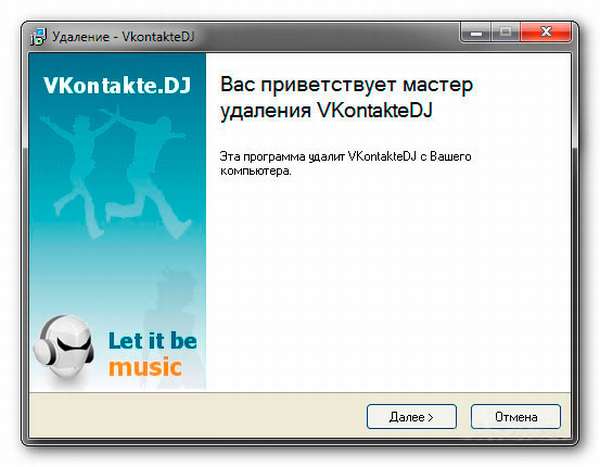- VKDJ — как удалить? (Vkontakte DJ)
- VKDJ — что это такое?
- Способны удаления VKDJ
- Полное удаление Vkontakte DJ
- Удаление Vkontakte DJ с ПК
- Способ 1: Сторонние средства
- Способ 2: Управление программами
- Способ 3: Файл программы
- Как удалить Vkontaktedj с компа полностью
- Удаление Vkontaktedj с жесткого диска
- Удаление программы ВКонтакте DJ с компьютера
- Деинсталляция
- Очистка системы
VKDJ — как удалить? (Vkontakte DJ)

VKDJ — что это такое?
Программа для работы с аудио/видео социальной сети ВК.
Распространяется при помощи рекламы на сайте, нажав на которую — можно случайно скачать/установить ПО.
Не является критически важным ПО. Если пользуетесь ВКонтакте, слушаете онлайн-музыку, общаетесь и все устраивает — данное ПО можно удалить.
Способны удаления VKDJ
Удаление штатными средствами Windows:
- Зажмите Win + R, появится окошко Выполнить.
- Укажите команду appwiz.cpl, нажмите ОК.
- Откроется список установленного софта. Найдите VKDJ или Vkontakte DJ.
- Нажмите правой кнопкой по программе > выберите Удалить.
- Подтвердите удаление. Далее запустится мастер деинсталляции — следуйте инструкциям на экране. Хотя может удалиться без всяких окошек/действий.
Открыть окно установленного софта можно через Панель управления > значок Программы и компоненты.
Если у вас Windows 10 — попробуйте удалить VKDJ так:
- Правой кнопкой нажмите по Пуск.
- Выберите вверху пункт Приложения и возможности.
- Найдите Vkontakte DJ.
- Нажмите Удалить.
Находим приложение > удаляем:
Продвинутые пользователи могут воспользоваться специальными улаляторами — Revo Uninstall / Uninstall Tool. Они способны деинсталлировать программу и почистить Windows от остатков/следов.
Полное удаление Vkontakte DJ
Одной из достаточно популярных программ для работы с музыкой из ВКонтакте выступает Vkontakte DJ, доступная для инсталляции на любой современной операционной системе. Если данное ПО было установлено, но теперь его требуется деинсталлировать, сделать это можно несколькими способами. В рамках нашей сегодняшней статьи мы детально рассмотрим каждый существующий вариант.
Удаление Vkontakte DJ с ПК
В список способов, позволяющих произвести удаление настоящей программы без привязки к операционной системе, можно включить лишь три варианта. При этом в большинстве случаев вполне можно ограничиться классическими средствами, так как вспомогательное ПО требуется лишь при определенных обстоятельствах.
Способ 1: Сторонние средства
Наименее удобный, но единственный подходящий в некоторых ситуациях, метод заключается в использовании сторонних программ, осуществляющих деинсталляцию софта. Лучшими вариантами подобного ПО выступают CCleaner, представленный ниже, и Revo Uninstaller. Какой бы вариант вы ни выбрали, более детально процедура была описана в отдельной инструкции.
Выполнив удаление таким образом, а также желательно после деинсталляции последующими двумя способами, рекомендуем произвести очистку системы от мусора с помощью дополнительных приложений. При этом если вы использовали для операции именно CCleaner, можно ограничиться одной лишь этой программой, так как в данном случае все нужные инструменты выступают основными функциями. У упомянутого Revo Uninstaller удаление всех ключей реестра, связанных с Vkontakte DJ происходит сразу же без необходимости очищать реестр и от других проблем.
Способ 2: Управление программами
Более быстрым и вместе с тем доступным способом удаления рассматриваемой программы является использование системных средств совершенно любой Windows. Для этого потребуется на выбор воспользоваться классической «Панелью управления» или «Параметрами» компьютера. Мы уделим внимание обоим вариантам.
Вариант 1: Классическое средство
- Первым делом необходимо открыть «Панель управления», кликнув правой кнопкой мыши по логотипу системы на панели задач и выбрав соответствующий пункт. В случае с Windows 7 нужный раздел можно выбрать непосредственно через само меню «Пуск».
В открывшемся окне найдите и воспользуйтесь значком с подписью «Программы и компоненты».
С помощью поля «Поиск» в правом верхнем углу или вручную найдите Vkontakte DJ. Для деинсталляции кликните правой кнопкой мыши по названию программы и нажмите по строке «Удалить».
Дальше потребуется подтвердить действие через диалоговое окно и дождаться завершения процедуры. На этом процесс можно считать законченным.
Вариант 2: Параметры Windows 10
- В случае с операционной системой Windows 10 классическая «Панель управления» несколько утратила актуальность, будучи замененной «Параметрами». Чтобы произвести удаление в такой ситуации, необходимо также кликнуть ПКМ по пиктограмме «Пуск» на панели задач, но выбрать при этом пункт «Приложения и возможности».
При появлении окна «Параметры», воспользуйтесь списком с установленным софтом, чтобы найти Vkontakte DJ. Для выбора кликните по блоку левой кнопкой мыши и в правом нижнем углу нажмите «Удалить».
Это действие, как и в прошлом случае, потребуется подтвердить через соответствующее диалоговое окно.
В результате начнется процедура деинсталляции ПО, при успешном завершении которой на экране отобразится уведомление.
Надеемся, представленный способ оказался достаточно простым. Прочие же методы в первую очередь нацелены на удаление, если приложение по каким-то причинам отсутствует в списке установок.
Способ 3: Файл программы
Выше рассмотренное средство удаления ПО хоть и работает по большей части в автоматическом режиме, все же производит деинсталляцию с помощью одного из рабочих файлов программы. Конечно же, данный файл вполне можно запустить самостоятельно из рабочей директории Vkontakte DJ, выполнив тем самым удаление.
- Несмотря на фиксированное расположение файлов, сначала необходимо включить отображение системных файлов. Для этого любым удобным методом запустите «Панель управления».
Из представленного списка разделов необходимо кликнуть по блоку «Параметры папок».
Теперь перейдите на вкладку «Вид» и в окне «Дополнительные параметры» найдите подраздел «Скрытые файлы и папки» в самом низу. Для отображения установите маркер «Показывать» и подтвердите применение параметров с помощью кнопки «ОК».
Дальше можно открыть раздел с Windows и перейти по следующему пути: C:\ProgramData\VkontakteDJ . Обратите внимание, в зависимости от версии софта название конечной папки может отличаться.
Чтобы начать удаление, дважды кликните по файлу «uninstall» и подтвердите деинсталляцию через всплывающее окно. На этом процедура заканчивается.
Этот способ, как видно, не намного сложнее предыдущего варианта, однако может вызвать затруднения из-за необходимости изменения настроек. И даже этот этап можно обойти, если воспользоваться пунктом «Расположение файла», открыв контекстное меню ПКМ над автоматически созданной иконкой на рабочем столе.
Мы постарались уделить достаточно внимания всем актуальным средствам удаления рассматриваемой программы, однако даже так существуют и другие варианты. К подобным способам вы можете обратиться, если софт удаляется не полностью или возникают какие-то ошибки.
Как удалить Vkontaktedj с компа полностью
Самой популярной соцсетью является ВКонтакте. Чтобы человек мог удобнее загружать любимые музыкальные композиции из этого ресурса, используется специальная утилита под названием VKontakte.DJ. Однако существует немало людей, которые считают данное приложение вирусным ПО.
Удаление приложения VkontakteDJ интересует множество пользователей
Поэтому им нужно знать, как удалить Vkontaktedj с компа полностью. Кроме того, определенной части пользователей не нравится, что этот софт старается установить еще на компьютер Яндекс. Такие особенности ПО просто раздражают людей. Это все приводит к желанию избавиться от софта.
Удаление Vkontaktedj с жесткого диска
Данная операция осуществляется так же, как и любые другие подобные процессы:
- Запускается меню «Пуск».
- Открывается «Панель управления».
- Выбирается строчка «Удаление программы».
- В перечне отыскивается ненужный софт, который затем выделяется.
- Нажимается «Удалить».
Нажмите Далее и программа будет деинсталлирована
После этих действий происходит запуск мастера данной утилиты. В его окошке нужно активировать кнопочку «Далее». Проходят считанные секунды и ПО исчезает с жесткого диска, таким образом программа деинсталлирована. Об этом человек будет проинформирован специальным сообщением.
После этого программа будет удалена с вашего ПК
Однако процесс стирания ПО на этом не завершается. Необходимо еще поискать в системе остатки софта. Для этого открываем диск C. Сразу же в его корне можно увидеть папочку VkontakteDJ. Теперь нужно открыть AppData и развернуть каталог под названием Roaming.
Именно здесь пользователь увидит папку VKDJ. Все обнаруженные «хвосты» утилиты нужно отправить в корзину.
Разработчики данного ПО утверждают, что оно не оставляет «хвостов». Как видно, это оказалось неправдой. Поэтому необходимо еще выполнить очистку реестра. Для этого лучше всего использовать CCleaner.
Весь процесс проводится следующим образом:
- Запускается программка.
- Выбирается в левой части окна необходимый раздел.
- Нажимается клавиша «Поиск проблем».
- Активируется кнопочка «Исправить».
Данная утилита предложит создать резервную копию. Необходимо подтвердить свое согласие, так как при возникновении проблем стертые записи можно будет восстановить.
После выполнения всех манипуляций процесс ликвидации дополнительного ПО для популярной социальной сети считается завершенным. Теперь можно закрыть все окошки, если они еще остались открытыми.
CCleaner доступна бесплатно для пользователей. Кроме того, существует платная версия программки. Однако очистка реестра выполняется одинаково в обоих вариантах.
Удаление программы ВКонтакте DJ с компьютера

Как с ней работать, быстро разберется любой пользователь: достаточно просто установить эту программу, чтобы с её помощью находить, воспроизводить и скачивать музыку и видеофайлы со страниц и из групп ВКонтакте. Но как удалить ВКонтакте DJ, если это приложение не используется и просто занимает место на диске? Если, например, вы удалили страницу ВКонтакте, то эта программа вам точно больше не понадобится.
Деинсталляция
Процедура деинсталляции производится стандартными средствами Windows. Если вы знаете, как удалить программу в Виндовс 8, то без труда справитесь с поставленной задачей.
- Откройте раздел «Удаление программ» (найти его можно в «Панели управления»).
- Найдите в перечне установленных приложений Vkontakte.DJ и отметьте эту утилиту левой кнопкой мыши.
- Нажмите «Удалить».
Запустится мастер удаления, который в течение считанных мгновений деинсталлирует программу. 
В качестве альтернативы можно предложить утилиту Revo Uninstaller. С её помощью вы не только быстро удалите приложение для скачивания музыки и видео из системы, но и сразу почистите реестр.
Очистка системы
Все программы после деинсталляции оставляют за собой «хвосты». Обычно следы приложений обнаруживаются в реестре; иногда остаются папки с файлами на жестком диске. Vkontakte.DJ в этом смысле исключением не является.
Если папки отказываются отправляться в корзину при использовании стандартных средств, загрузите бесплатную утилиту Unlocker, которая без проблем удаляет неудаляемые файлы.
Далее необходимо немного углубиться в структуру системного раздела жесткого диска. Откройте директорию «Users» и перейдите в свою пользовательскую папку. 
Как вариант, можно использовать встроенную функцию поиска Windows, набирая в поисковой строке «VKDJ» и «Vkontakte.DJ».
После ручного удаления программы можно перейти к чистке реестра. Проще всего произвести её с помощью специальной утилиты CCleaner.
- Запустите CCleaner и перейдите на вкладку «Реестр».
- Нажмите «Поиск проблем» и дождитесь окончания сканирования системы.
- Нажмите «Исправить». Создавать резервную копию данных необязательно.
После очистки реестра (возможно, понадобится еще перезагрузка компьютера), система должны оказаться полностью очищенной от программы ВКонтакте DJ.